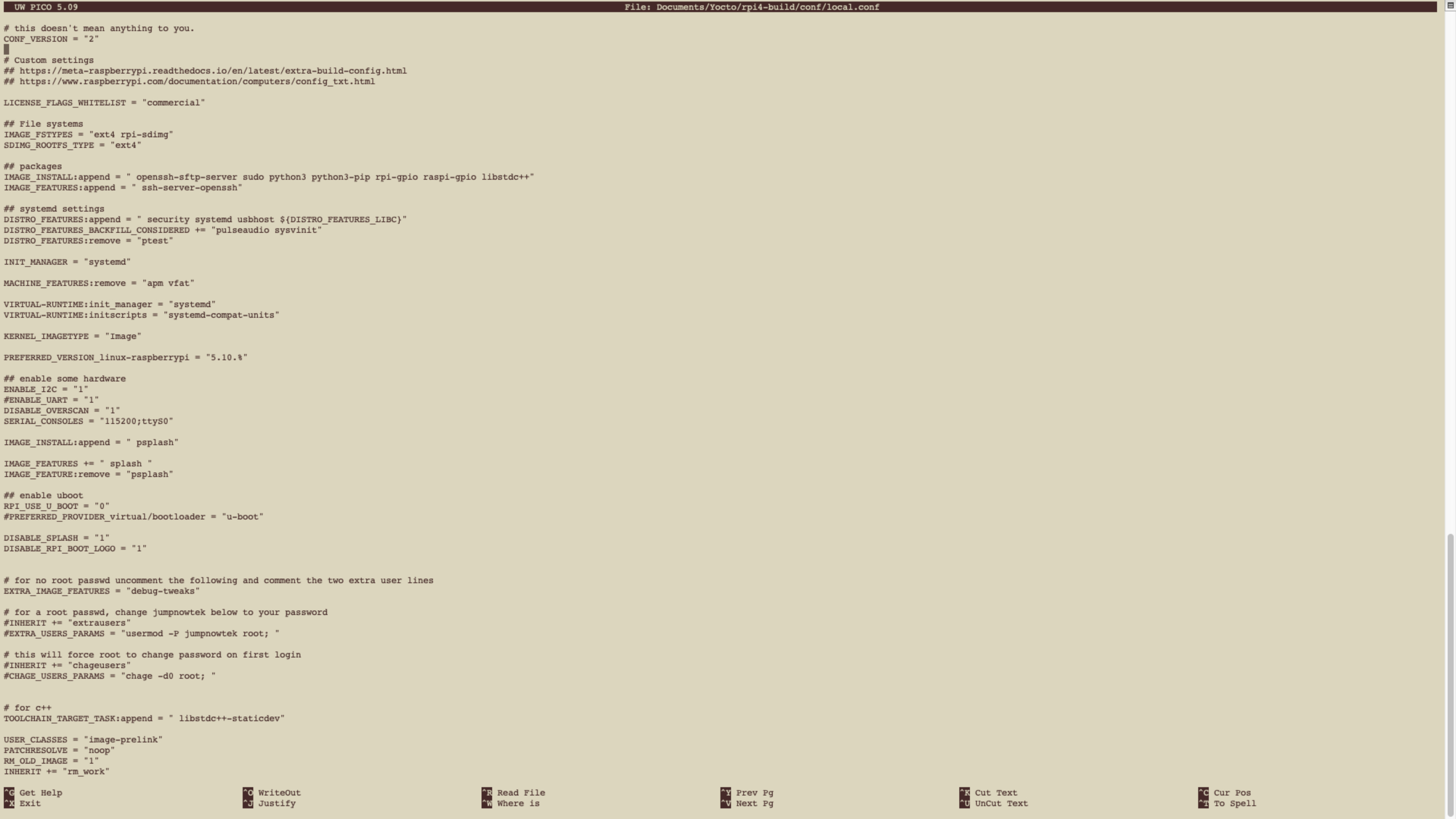
Configuração de meta-camadas
Para a primeira etapa, você precisa definir as configurações de meta-camada do seu projeto Yocto. Criamos 2 meta-camadas personalizadas e fornecemos um link de download no texto adicional.
Tela inicial de meta-camada
Você pode adicionar uma meta-camada para usar uma tela inicial personalizada. Encontre informações sobre como usar esta meta-camada em Yocto Raspberry Pi 4 com tela inicial personalizada.
Você pode baixar o arquivo zip da meta-camada via navegador em meta-interelectronix-rpi.zip.
Meta-camada QT e aplicação de demonstração
Você pode baixar o arquivo zip da meta-camada via navegador em meta-interelectronix-rpi-qt.zip.
Esta meta-camada contém informações de configuração para incluir o Qt e o aplicativo de demonstração do Qt. Usamos o aplicativo de demonstração do Qt para execução automática como está disponível nas receitas do QT.
A camada também inclui as informações de imagem "qt5-ix-basic-image", que usaremos mais tarde para desenvolver o projeto com
bitbake -k qt5-ix-basic-image
Inclusão de meta-camada em bblayers.conf
Agora você pode adicionar as camadas baixadas ao seu arquivo bblayers.conf do projeto Yocto. Se você usar a configuração descrita em Yocto para Raspberry Pi 4 em ambiente docker, o arquivo bblayers.conf deverá se parecer com o seguinte:
BBLAYERS ?= "
/workdir/poky-honister/meta
/workdir/poky-honister/meta-poky
/workdir/poky-honister/meta-yocto-bsp
/workdir/poky-honister/meta-openembedded/meta-oe
/workdir/poky-honister/meta-openembedded/meta-multimedia
/workdir/poky-honister/meta-openembedded/meta-networking
/workdir/poky-honister/meta-openembedded/meta-perl
/workdir/poky-honister/meta-openembedded/meta-python
/workdir/poky-honister/meta-raspberrypi
/workdir/poky-honister/meta-security \
/workdir/poky-honister/meta-qt5
/workdir/rpi-build/meta-interelectronix-rpi
/workdir/rpi-build/meta-interelectronix-rpi-qt
"Se você usar seu próprio projeto, precisará ajustar os caminhos dos arquivos de acordo com suas necessidades.
Configuração da execução automática do Qt
Para iniciar automaticamente o aplicativo de demonstração do Qt, usamos systemd e instalamos um serviço. Todos os arquivos necessários e arquivos de configuração estão incluídos no arquivo meta-interelectronix-rpi-qt.zip baixado acima.
qt_demo_start.service
Os arquivos necessários são armazenados no diretório "meta-interelectronix-rpi-qt/recipes-ext/systemd/...".
local.conf
Você precisa ativar systemd no arquivo local.conf em seu projeto Yocto.
Local.conf do Yocto
Você precisa pelo menos ajustar o arquivo de configuração local.conf do seu projeto. Baixe bblayers.conf e local.conf de rpi4-build.zip e use-os como estão ou copie as seções necessárias para o seu projeto.
systemd
Para ativar o systemd, as seguintes linhas devem ser adicionadas ao seu arquivo local.conf:
## systemd settings
DISTRO_FEATURES:append = " security systemd usbhost ${DISTRO_FEATURES_LIBC}"
INIT_MANAGER = "systemd"
VIRTUAL-RUNTIME:init_manager = "systemd"
VIRTUAL-RUNTIME:initscripts = "systemd-compat-units"
Informações da licença Qt
Preste atenção se você estiver usando o Qt em um projeto comercial. Os contratos de licença do Qt não são fáceis de entender e não são fáceis de serem usados. Você encontrará algumas dicas importantes no blog Yocto/Qt5: hello-qt part2 - Licenciamento de Robert Berger.
Sugestões ou erros
Se você tiver sugestões de melhorias ou encontrar alguns erros - não hesite em usar o formulário de contato no final desta página para nos comunicar.
Licença de direitos autorais
Copyright © 2022 Interelectronix e.K.
Este código-fonte do Projeto está licenciado sob a licença * * GPL-3.0 * *.

